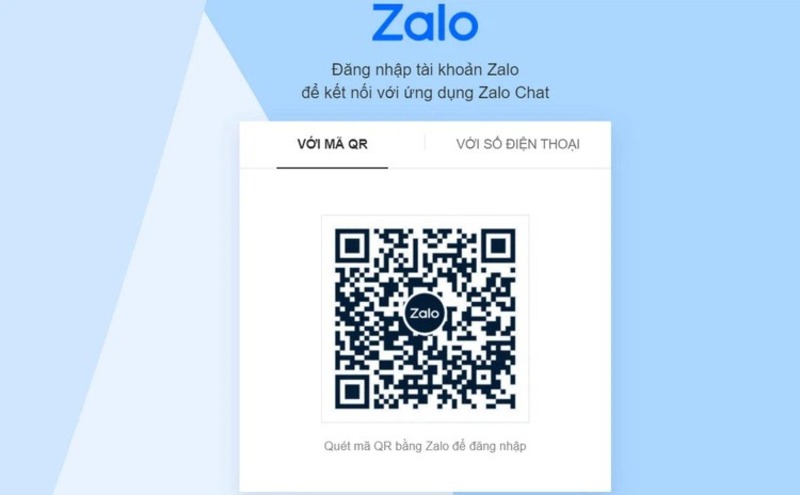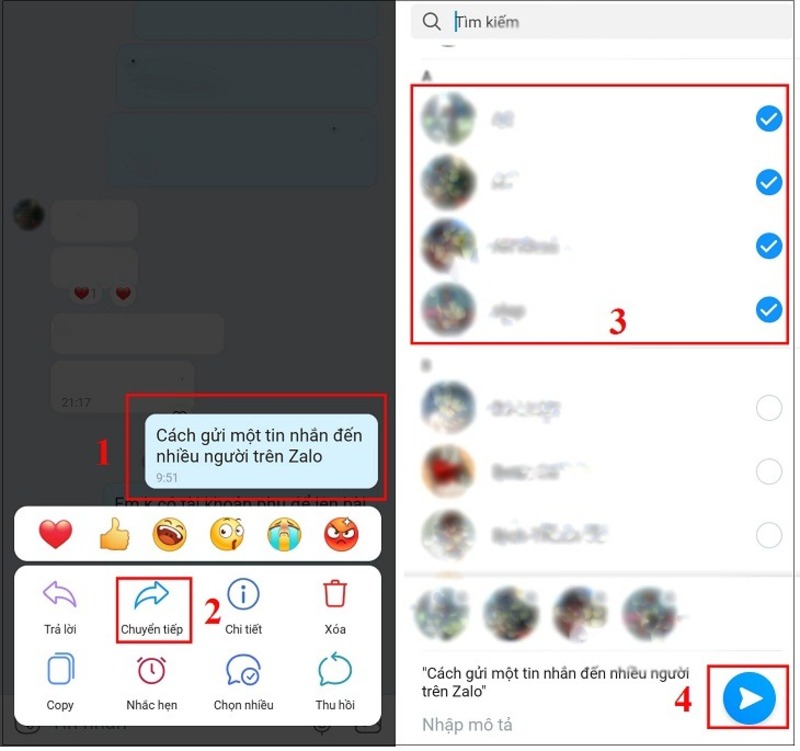Liveworksheets hiện đang là công cụ rất quan trọng đối với giáo viên hiện nay. Công cụ này có thể hỗ trợ giáo viên thiết lập bảng tính tương tác, sử dụng cho nhiều mục đích khác nhau. Sau một thời gian sử dụng, nhiều giáo viên đã đánh giá đây là công cụ rất hiệu quả để tăng khả năng tập trung và tương tác giữa giáo viên và học sinh. Nếu bạn muốn tìm hiểu thêm về cách sử dụng công cụ tạo bảng tính này, vui lòng theo dõi bài viết sau.
Liveworksheets là gì?
Đây là một công cụ và phần mềm có thể hỗ trợ giáo viên trong việc thiết lập bảng tính để tương tác với học sinh. Nó cho phép giáo viên chuyển đổi các bảng tính ở các định dạng như DOC, JPG, PDF, v.v. thành các bài tập trực tuyến và có thể dễ dàng tùy chỉnh. Đây là lý do tại sao phần mềm này được nhiều người coi là một bảng tính có tính tương tác cao.
Bạn đang xem: Giới thiệu và hướng dẫn chi tiết nhất về cách dùng Liveworksheets

Với công cụ này, giáo viên có thể tạo ra nhiều bài tập tương tác và tạo hứng thú học tập cho học sinh. Ngoài ra, công cụ còn cung cấp nhiều chủ đề và ngôn ngữ trong thư viện để giáo viên có thể sử dụng linh hoạt khi tạo bảng tính tương tác, rất tiện lợi cho việc giảng dạy.
Lợi ích của việc sử dụng Liveworksheets
Sử dụng công cụ bảng tính này có thể mang lại nhiều lợi ích cho giáo viên và học sinh trong quá trình giảng dạy và học tập trực tuyến. Sau đây là một số lợi ích chính:
- Giáo viên có thể dễ dàng tạo bài giảng tương tác, bài tập và hoạt động trực tuyến. Điều này làm tăng tính tương tác trong quá trình học tập.
- Học sinh có thể truy cập nội dung học tập từ bất kỳ đâu có kết nối internet. Điều này làm tăng tính linh hoạt và tiện lợi trong quá trình học tập.
- Công cụ này cũng cung cấp khả năng kiểm tra trực tuyến và đánh giá tự động. Điều này giúp giáo viên tiết kiệm thời gian xem xét và đánh giá bài làm của học sinh.

- Bài giảng có thể bao gồm các thành phần tương tác như trò chơi, câu đố và các hoạt động khác để kích thích sự quan tâm và tham gia của sinh viên.
- Giáo viên có thể theo dõi tiến trình của từng học sinh trên bảng tính. Giáo viên cũng có thể xem lại kết quả và cung cấp phản hồi theo thời gian.
- Công cụ này cũng hỗ trợ nhiều chủ đề và môn học khác nhau, giúp giáo viên thiết kế nội dung phù hợp với nhu cầu giảng dạy của mình.
Liveworksheets có những tính năng gì?
Phần mềm này hiện có thư viện gồm 99 ngôn ngữ và 65 chủ đề khác nhau để người dùng sử dụng. Giáo viên có thể tải lên các bảng tính đã in như Word hoặc PDF. Sau đó, giáo viên có thể chuyển đổi chúng thành các bài tập tương tác dưới nhiều hình thức như trắc nghiệm, kéo thả hoặc liên kết mũi tên. Giáo viên thậm chí có thể chuyển đổi các bài tập thành định dạng video và âm thanh vì nhiều học sinh ngày nay đã quen với việc sử dụng tai nghe để làm bài tập trên máy tính bảng, điện thoại, máy tính xách tay, v.v.
Bạn có thể làm theo ví dụ về phiếu bài tập sau đây dành cho học sinh tiếng Anh từ 9 đến 15 tuổi về chủ đề thời tiết. Học sinh phải hoàn thành các câu hỏi theo yêu cầu để biết cách phát âm các ngày trong tuần, dự báo thời tiết, cách chia động từ, cách sử dụng thì tiếng Anh, v.v.
Hướng dẫn đơn giản và chi tiết để sử dụng Liveworksheets
Sau đây là cách sử dụng công cụ bảng tính mà bạn có thể tham khảo nếu bạn mới sử dụng công cụ này:
Cách đăng ký tài khoản trên công cụ tạo bảng tính
- Bước 1: Bạn phải truy cập vào liên kết này: https://www.liveworksheets.com/ rồi nhấp vào Teachers Access.
- Bước 2: Tiếp tục chọn Đăng ký và tạo tài khoản.

- Bước 3: Điền đầy đủ thông tin vào các ô trống bên phải giao diện, các ô trống bên trái giao diện có thể điền hoặc không điền. Sau đó nhấp vào Tôi không phải là người máy.
- Bước 4: Sau khi điền đầy đủ thông tin bắt buộc, hãy nhập mã Captcha và nhấp vào Tôi đã đọc và chấp nhận… rồi nhấp vào Đăng ký để hoàn tất việc đăng ký tài khoản.

Hướng dẫn lấy mã đăng ký trên Liveworksheets dành cho học sinh
Đây không phải là công cụ dành riêng cho giáo viên và học sinh vẫn có thể truy cập và sử dụng. Nhưng khi học sinh đăng ký, giáo viên phải gửi mã đăng ký chính xác để học sinh có thể đăng ký tài khoản thành công. Sau đây là cách lấy mã:
- Bước 1: Đầu tiên, hãy truy cập vào liên kết này: https://www.liveworksheets.com/. Sau đó, nhấp vào Teachers Access. Tiếp theo, điền thông tin tài khoản của bạn, mật khẩu được cung cấp và nhấp vào Enter.
- Bước 2: Nhấp vào tên tài khoản của bạn rồi nhấp vào Học sinh của tôi.

- Bước 3: Bạn tạo nhóm lớp bằng cách nhấp vào Thêm nhóm.
- Bước 4: Sau khi bạn điền tên lớp, nhóm lớp sẽ xuất hiện.

- Bước 5: Tiếp theo, bạn phải điền thông tin học sinh cùng thông tin mật khẩu để gửi cho học sinh là xong.

Cách sử dụng Liveworksheets
Sau khi bạn đã đăng ký tài khoản trên công cụ tạo bảng tính này, hãy sử dụng công cụ theo hướng dẫn sau:
- Bước 1: Giáo viên đăng nhập vào tài khoản đã tạo và nhấp vào Tạo bài tập tương tác.
- Bước 2: Nhấp vào Bắt đầu.

- Bước 3: Vào Chọn tệp và nhấp vào Tải bài tập lên cho mỗi bài tập bạn muốn tạo.

Một số loại bài tập có sẵn trên Liveworksheets
Để sử dụng công cụ này hiệu quả, bạn phải tìm hiểu thêm một số loại bài tập tại đây:
Chọn 1 câu trả lời đúng
Giáo viên có thể tạo danh sách các câu trả lời để học sinh suy nghĩ và lựa chọn. Giáo viên chỉ cần vẽ một hộp văn bản và sau đó nhập Choose. Sau từ này, giáo viên nên điền các phương án trả lời và phân cách chúng bằng dấu /. Sau đó, giáo viên nên thêm dấu sao “*” trước câu trả lời đúng.

Câu hỏi trắc nghiệm
Giáo viên chỉ cần điền Select: Yes cho câu trả lời đúng và Select: No cho câu trả lời sai. Nếu là câu hỏi có thể trả lời theo ý muốn, giáo viên nên điền Select:. Ví dụ, câu hỏi chọn màu sắc yêu thích.

Kiểm tra hộp
Loại bài tập tiếp theo trên Liveworksheets là loại hộp kiểm. Nếu bạn cần nhiều hộp kiểm hơn cho loại câu trả lời đúng, thì bạn nhập Tick: Có trước câu trả lời đúng và bạn nhập Tick: Không trước câu trả lời sai. Nếu câu trả lời là tùy chọn, bạn nhập Tick:.

Ghép câu hỏi với câu trả lời đúng
Enter Join: sau các số kết nối câu hỏi và câu trả lời với nhau. Nó sẽ được kết nối bằng mũi tên và các số này không thể lặp lại.

Kéo và thả
Có một loại bài tập khác gọi là kéo và thả trên công cụ này, bạn có thể gõ Drag: theo sau là một con số tại phần tử cần kéo và gõ Drop: theo sau là một con số tại đích.

Một số hạn chế khi sử dụng công cụ Liveworksheets
Khi sử dụng công cụ bảng tính này, bạn sẽ bị giới hạn một số tính năng tùy thuộc vào loại tài khoản bạn đang sử dụng. Với phiên bản miễn phí, bạn sẽ bị giới hạn các tính năng sau:
- Nếu bạn tạo bảng tính để chia sẻ và tương tác với các giáo viên khác, số lượng bảng tính là không giới hạn.
- Nếu bạn tạo bảng tính ở chế độ riêng tư, số lượng bảng tính tối đa có thể tạo là 30 bảng tính.
- Bạn không được chia sẻ bảng tính lấy từ sách in đã quét hoặc nội dung có bản quyền hoặc bảng tính lấy từ các trang web khác.

- Bạn có thể tạo tối đa 10 sổ làm việc, mỗi sổ chứa tối đa 120 trang tính và số lượng học sinh đăng ký tối đa là 100.
- Mỗi tài khoản miễn phí chỉ có thể lưu trữ tối đa 120.000 câu trả lời của học sinh.
- Bạn được phép tải xuống bảng tính về điện thoại hoặc máy tính của mình ở định dạng PDF nếu tác giả hỗ trợ. Số lần tải xuống tối đa là 10 lần/ngày.
Nếu bạn muốn tăng số lượng sổ bài tập, tăng số lượng phiếu bài tập, tăng số lượng học sinh đăng ký, bạn phải trả một khoản phí nhất định để nâng cấp tài khoản.
Những câu hỏi liên quan đến Liveworksheets
Ngoài cách đăng ký và sử dụng công cụ này, nhiều người còn thắc mắc những câu hỏi sau:
Công cụ bảng tính này tương thích với hệ điều hành nào?
Hiện tại, công cụ tạo bảng tính này tương thích với hầu hết các hệ điều hành phổ biến trên điện thoại và máy tính.
Công cụ bảng tính này sử dụng ngôn ngữ nào? Ngôn ngữ có thể điều chỉnh được không?
Công cụ này hiện hỗ trợ tiếng Anh nên người dùng cần có một chút hiểu biết về tiếng Anh để sử dụng. Ngoài ra, công cụ không hỗ trợ người dùng chuyển sang ngôn ngữ khác để sử dụng.

Trình tạo bảng tính này có thể lưu bảng tính của tôi hoặc của người khác và sử dụng sau này không?
Bạn hoàn toàn có thể lưu bảng tính đã tạo trên Liveworksheets để sử dụng sau.
Có cách nào để thêm bảng tính tương tác vào blog hoặc trang web không?
Bạn có thể nhúng bảng tính của mình và bảng tính của giáo viên khác vào trang web hoặc blog bằng cách mở công cụ và nhấp vào Nhúng vào trang web hoặc blog của tôi. Tại đây, bạn sẽ nhận được mã để nhúng vào trang web.

Giao diện của công cụ bảng tính này có thân thiện với người dùng không?
Công cụ này có giao diện làm việc đơn giản, thân thiện và các tính năng được sắp xếp khoa học.
Có mất phí khi sử dụng trình tạo bảng tính này không?
Bạn có thể sử dụng trình tạo bảng tính này hoàn toàn miễn phí.
Bài viết trên đã giới thiệu công cụ Liveworksheets để mọi người cùng học. Giáo viên hiện có thể áp dụng công cụ này vào việc giảng dạy để tăng hiệu quả tiếp thu kiến thức cho học sinh. Các tính năng trên công cụ này có thể giúp giáo viên tạo ra nhiều dạng bài tập và tăng hứng thú cho học sinh.
Xem các bài viết liên quan:
Nguồn: https://tuyengiaothudo.vn
Danh mục: Thủ thuật